Εάν βρίσκεστε στην αγορά ενός νέου Chromebook, μία από τις προδιαγραφές που πρέπει να προσέχετε είναι η ποσότητα του τοπικού αποθηκευτικού χώρου στη συσκευή. Θέλετε να αναζητήσετε κάτι που έχει τουλάχιστον 32 GB αποθηκευτικού χώρου, αλλά αν μπορείτε να αναζητήσετε κάτι με 64 GB ή 128 GB, αυτό θα σας αποδείξει στο μέλλον καλύτερα. Φυσικά, πολλά Chromebook εξακολουθούν να έχουν μια επιλογή αποθήκευσης κάρτας microSD, η οποία μπορεί να επεκτείνει σημαντικά τον χώρο. Θα σας δείξουμε πού μπορείτε να πάτε στις ρυθμίσεις για να δείτε πόσος διαθέσιμος χώρος αποθήκευσης στο Chromebook σας για λήψη εγγράφων, ταινιών, βίντεο ή εικόνων.
Πώς να δείτε πόσος αποθηκευτικός χώρος είναι διαθέσιμος στο Chromebook σας
Η πρώτη ερώτηση που έχετε πιθανώς είναι, "περιμένετε, μην λειτουργούν τα Chromebook στο cloud και να τα χρησιμοποιείτε Google One ή Google Drive space; "Αυτό είναι αλήθεια, αλλά θα υπάρξουν στιγμές που θέλετε να έχετε πρόσβαση σε τοπικά μέσα. Ίσως θέλετε να κατεβάσετε μερικές ταινίες για αεροπορικό ταξίδι ή να αποκτήσετε πρόσβαση σε αντικείμενα όταν δεν έχετε ισχυρή σύνδεση Wi-Fi. Για εκείνες τις στιγμές, θα θελήσετε να μάθετε πόσος χώρος είναι διαθέσιμος σε εσάς.
-
Κάνε κλικ στο μενού ρυθμίσεων στην κάτω δεξιά γωνία της οθόνης.
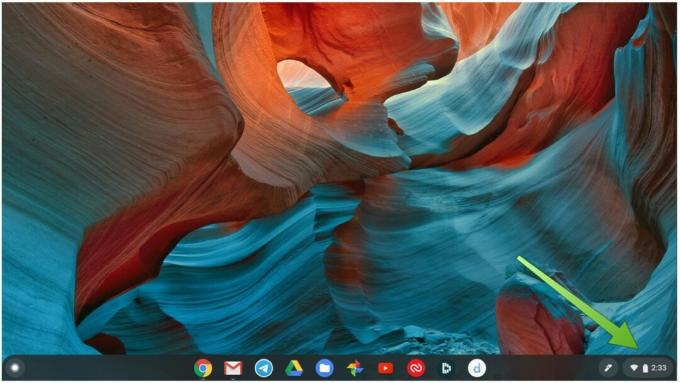 Πηγή: Android Central
Πηγή: Android Central -
Κάνε κλικ στο εικονίδιο ρυθμίσεων (γρανάζι) στο επάνω μέρος του αναδυόμενου μενού ρυθμίσεων.
 Πηγή: Android Central
Πηγή: Android Central -
Κάντε κλικ στο Συσκευή στην αριστερή γραμμή πλοήγησης.
 Πηγή: Android Central
Πηγή: Android Central -
Κάντε κλικ στο Διαχείριση αποθήκευσης.
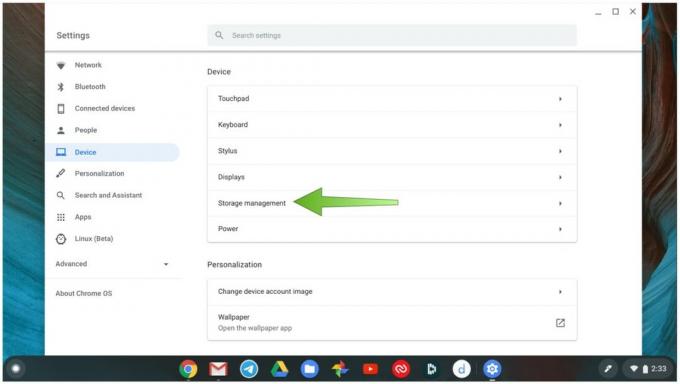 Πηγή: Android Central
Πηγή: Android Central - Εδώ μπορείτε να δείτε πόσος αποθηκευτικός χώρος χρησιμοποιείτε αυτήν τη στιγμή, πόσος απομένει και ποιες κατηγορίες εφαρμογών και αρχείων καταλαμβάνουν αυτόν τον αποθηκευτικό χώρο.
-
Κάντε κλικ στο Εφαρμογές και επεκτάσεις για να ξεφορτώσετε τυχόν ανεπιθύμητες εφαρμογές απεγκαθιστώντας τις.
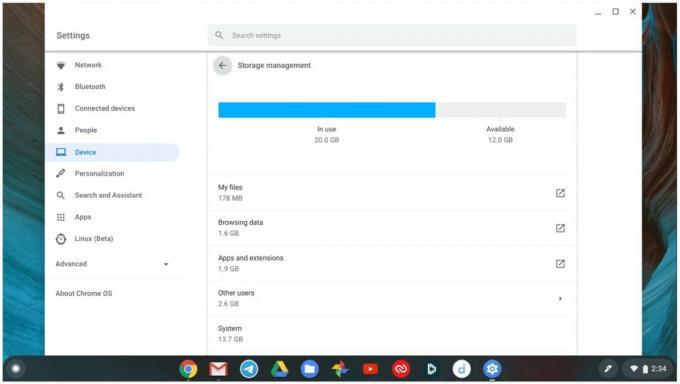 Πηγή: Android Central
Πηγή: Android Central -
Κάντε κύλιση προς τα κάτω και κάντε κλικ στο Προτιμήσεις εξωτερικού χώρου αποθήκευσης.
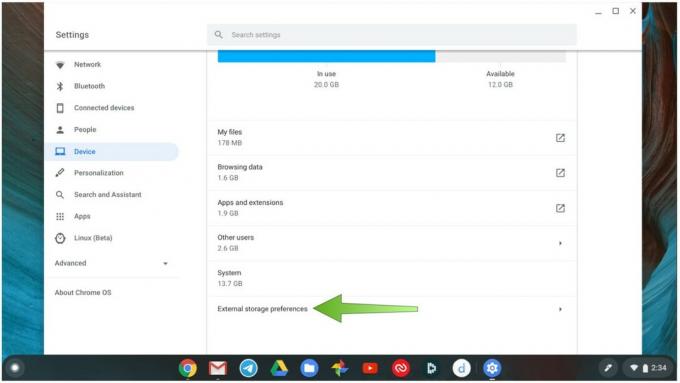 Πηγή: Android Central
Πηγή: Android Central -
Κάντε κλικ στο Μάθε περισσότερα για να δείτε ποιες εφαρμογές από το Google Play store ενδέχεται να έχουν πρόσβαση στο microSD ή στον εξωτερικό σας χώρο αποθήκευσης ή να δείτε την παρακάτω λίστα (η λίστα μου είναι άδεια)
 Πηγή: Android Central
Πηγή: Android Central
Εκεί το έχεις. Τώρα ξέρετε πώς να βρείτε γρήγορα τον αποθηκευτικό χώρο που απομένει στο Chromebook σας, ώστε να μπορείτε να διαχειρίζεστε τις εφαρμογές και το περιεχόμενό σας κατάλληλα.
Οι κορυφαίες επιλογές εξοπλισμού μας
Εάν χρειάζεστε ένα ευέλικτο και ανθεκτικό νέο Chromebook, παραλάβετε το ASUS C214. Μην ξεχάσετε να αποκτήσετε κάποια εξωτερική μνήμη και επιπλέον χώρο στο cloud, ενώ βρίσκεστε σε αυτό!
Τζέραμι Τζόνσον
Η Jeramy είναι περήφανη που βοηθά Κρατήστε το Ώστιν παράξενο και λατρεύει την πεζοπορία στη λοφώδη χώρα του κεντρικού Τέξας με ένα taco πρωινού σε κάθε χέρι. Όταν δεν γράφει για έξυπνα οικιακά gadgets και φορετά, υπερασπίζεται τη σχέση του με τους έξυπνους βοηθούς φωνής του στην οικογένειά του. Μπορείτε να τον ακολουθήσετε στο Twitter στο @ jeramyutgw.
